تحديث 2024 أبريل: توقف عن تلقي رسائل الخطأ وإبطاء نظامك باستخدام أداة التحسين الخاصة بنا. احصل عليه الآن من الرابط التالي
- تحميل وتثبيت أداة الإصلاح هنا.
- دعها تفحص جهاز الكمبيوتر الخاص بك.
- الأداة بعد ذلك إصلاح جهاز الكمبيوتر الخاص بك.
WD جواز سفري الترا هو الأقراص الصلبة الخارجية التي يمكن للمستخدمين استخدامها مع أجهزة كمبيوتر سطح المكتب وأجهزة Windows 10. ومع ذلك ، أشار بعض المستخدمين إلى أن أجهزة الكمبيوتر المكتبية والأجهزة المحمولة المتصلة بهم لا يتعرفون على محركات الأقراص WD My Passport Ultra.

لم يتم التعرف على المشغل ولا يظهر في مستكشف ملفات Windows 10. هذه بعض الحلول الممكنة التي يمكن لـ WD My Passport Ultra إصلاحها إذا لم يتم اكتشافها.
افصل / أعد توصيل سلك الطاقة
- إيقاف تشغيل الكمبيوتر.
- افصل سلك الطاقة من الكمبيوتر نفسه.
- افصل كابل الطاقة من محرك الأقراص الثابتة.
- أعد توصيل سلك الطاقة بالكمبيوتر نفسه.
- قم ببدء تشغيل الكمبيوتر لمعرفة ما إذا كان قد تم بالفعل سماع إشارة العاكس.
- ثم كرر ، أعد توصيل القرص الصلب فقط وتأكد من دورانه.
- قم بتبديل كبلات الطاقة بجهاز مثل محرك الأقراص المضغوطة أو محرك أقراص DVDROM لاستخدام كبل الطاقة ذي الجودة المعروفة.
- تحقق من مصدر الطاقة لجهاز الكمبيوتر الخاص بك لمعرفة ما إذا كان يوفر طاقة كافية لتشغيل محركات الأقراص والأجهزة الموجودة في جهاز الكمبيوتر الخاص بك.
- إذا كان القرص لا يزال غير مستدير ، فحاول توصيله بجهاز كمبيوتر آخر والتحقق منه.
تحديث أبريل 2024:
يمكنك الآن منع مشاكل الكمبيوتر باستخدام هذه الأداة ، مثل حمايتك من فقدان الملفات والبرامج الضارة. بالإضافة إلى أنها طريقة رائعة لتحسين جهاز الكمبيوتر الخاص بك لتحقيق أقصى أداء. يعمل البرنامج على إصلاح الأخطاء الشائعة التي قد تحدث على أنظمة Windows بسهولة - لا حاجة لساعات من استكشاف الأخطاء وإصلاحها عندما يكون لديك الحل الأمثل في متناول يدك:
- الخطوة 1: تنزيل أداة إصلاح أجهزة الكمبيوتر ومحسنها (Windows 10 ، 8 ، 7 ، XP ، Vista - Microsoft Gold Certified).
- الخطوة 2: انقر فوق "بدء المسح الضوئي"للعثور على مشاكل تسجيل Windows التي قد تسبب مشاكل في الكمبيوتر.
- الخطوة 3: انقر فوق "إصلاح الكل"لإصلاح جميع القضايا.
تغيير حرف محرك الأقراص WD والمسار
- على لوحة المفاتيح ، اضغط على مفتاح شعار Windows و R في وقت واحد للاتصال بأمر Run.
- اكتب diskmgmt.msc في الحقل لفتح "إدارة الأقراص".
- انقر بزر الماوس الأيمن على محرك الأقراص WD وحدد تغيير حرف محرك الأقراص والمسارات
- انقر فوق أيقونة إضافة في النافذة المنبثقة وحدد حرف محرك الأقراص بجوار تعيين حرف برنامج التشغيل التالي. ثم انقر فوق "موافق" لحفظ الإعداد. ملاحظة: إذا تم تعيين حرف بالفعل لبرنامج تشغيل WD الخاص بك ، فانقر فوق رمز تغيير وحدد حرفًا مختلفًا له.
- أعد تشغيل الكمبيوتر لمعرفة ما إذا كان قد تم اكتشاف منتج WD الخاص بك بنجاح.
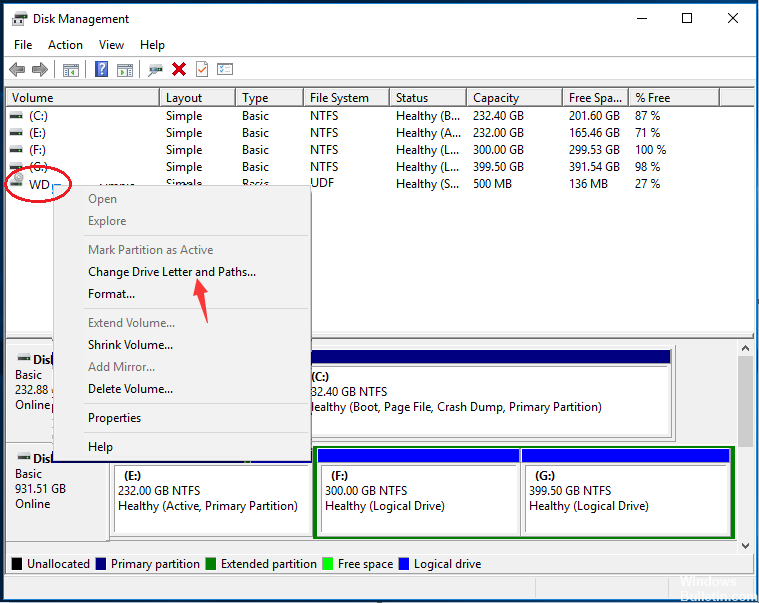
جرب كبل USB أو كمبيوتر آخر
إذا تعذر على جهاز الكمبيوتر التعرف على محرك أقراص WD الثابت أو قراءته ، يمكنك أولاً محاولة تغيير كبل USB وتوصيله بمنفذ USB آخر أو بجهاز كمبيوتر جديد لمعرفة ما إذا كان يمكن قراءة محرك الأقراص أم لا.
إذا كان يمكن قراءة محرك الأقراص باستخدام كبل USB جديد أو على كمبيوتر شخصي جديد ، فسيعمل محرك الأقراص بشكل صحيح. المشكلة هي مع كابل USB.
نصيحة الخبراء: تقوم أداة الإصلاح هذه بفحص المستودعات واستبدال الملفات التالفة أو المفقودة إذا لم تنجح أي من هذه الطرق. إنه يعمل بشكل جيد في معظم الحالات التي تكون فيها المشكلة بسبب تلف النظام. ستعمل هذه الأداة أيضًا على تحسين نظامك لتحقيق أقصى قدر من الأداء. يمكن تنزيله بواسطة بالضغط هنا

CCNA، Web Developer، PC Troubleshooter
أنا متحمس للكمبيوتر وممارس تكنولوجيا المعلومات. لدي سنوات من الخبرة ورائي في برمجة الكمبيوتر واستكشاف الأخطاء وإصلاحها وإصلاح الأجهزة. أنا متخصص في تطوير المواقع وتصميم قواعد البيانات. لدي أيضًا شهادة CCNA لتصميم الشبكات واستكشاف الأخطاء وإصلاحها.

